Home > 보안관제 > 보안 요청 관리 > 보안 솔루션 > 요청 조회하기
시작하기 앞서
보안 요청을 조회하기 위해서는 장비 또는 솔루션에 Viewer 이상 권한이 있어야 합니다.
권한에 관한 자세한 내용은 아래 매뉴얼을 참고해 주세요.
[보안 그룹 및 권한 알아보기]
서비스 및 요청자 정보
이 보안 요청이 등록된 장비/솔루션 기본 정보와 요청자 정보를 보여줍니다.
- 서비스 정보: 이 요청이 등록된 장비/솔루션의 종류, 제품명
- 서비스 IP: 이 요청이 등록된 장비/솔루션의 IP
- 관리 회사명: 이 요청이 등록된 장비/솔루션의 관리 회사명
- 마스터 계정: 이 요청이 등록된 장비/솔루션의 마스터 계정(가비아 회원 ID)
- 요청일: 이 요청이 등록된 일시
- 요청자: 이 요청을 등록한 사용자 계정의 이름, ID
- 요청자 회사명: 이 요청을 등록한 사용자 계정의 회사명
- 휴대폰 번호: 이 요청을 등록한 사용자 계정의 휴대폰 번호
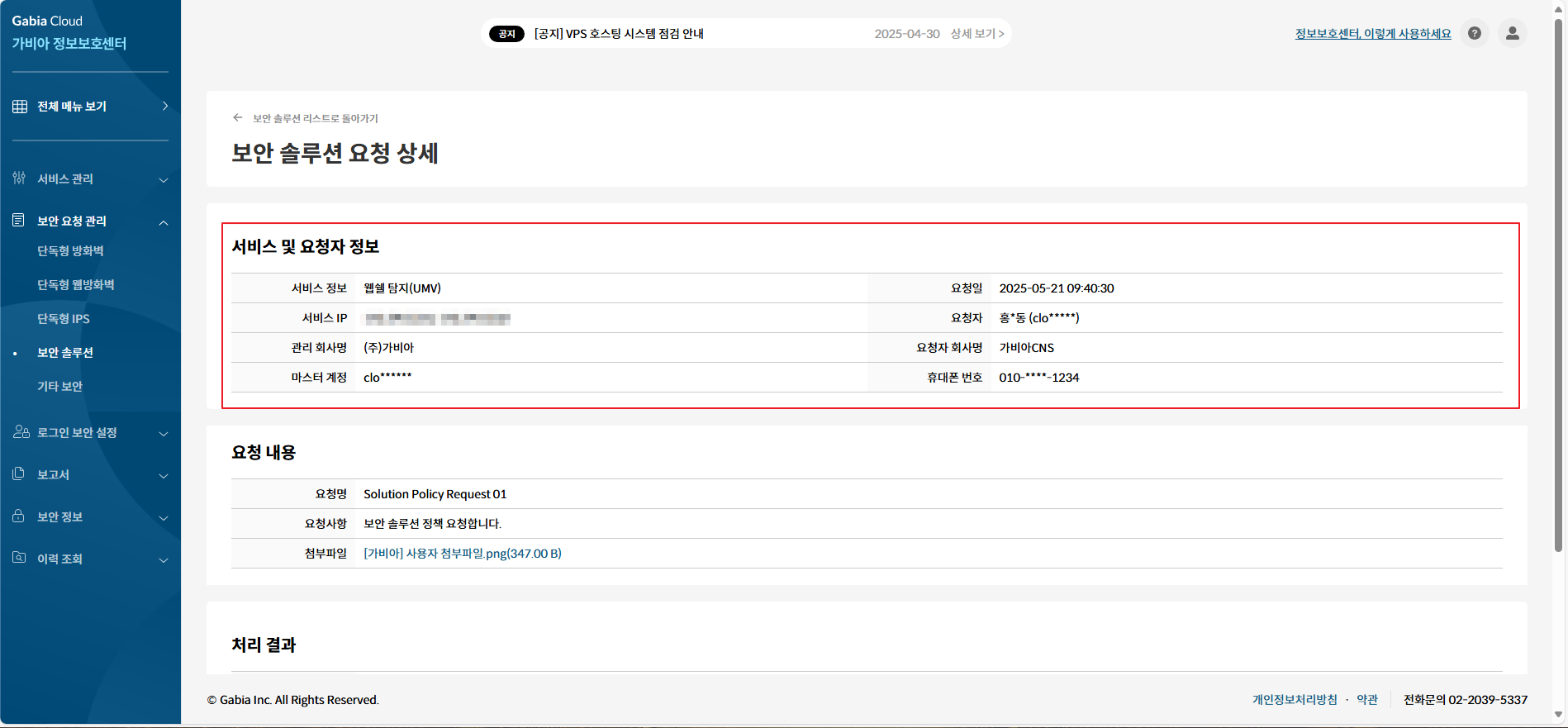
 |
- 개인 정보(ID, 이름, 휴대폰 번호)는 Admin 계정만 조회할 수 있습니다.
- Admin이 아닌 계정에게는 마스킹 적용되어 보여집니다.
|
요청 내용
이 보안 요청의 상세 내용을 보여줍니다.
- 요청명: 이 요청의 요청명
- 요청사항: 요청자가 입력한 요청사항 내용
- 첨부파일: 요청자가 요청 시 첨부한 파일
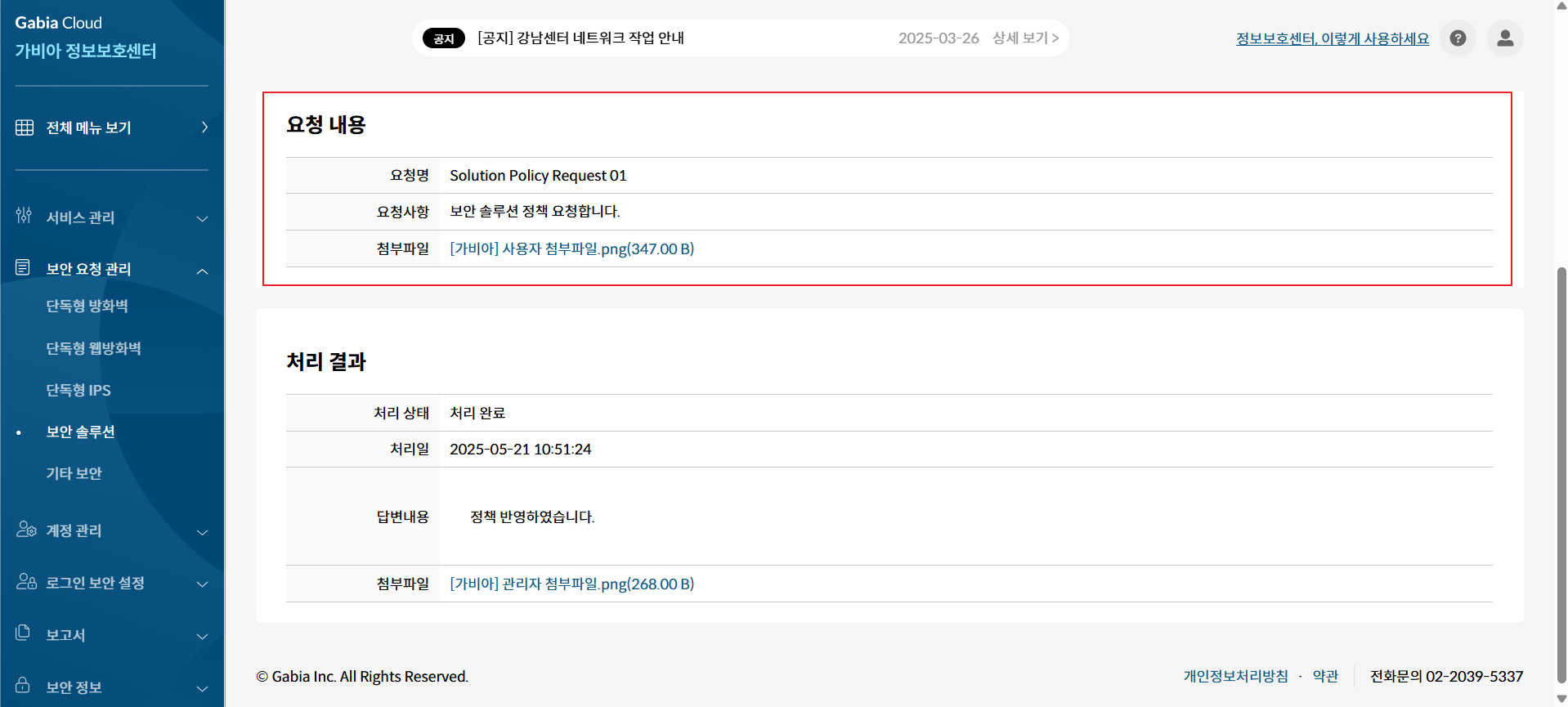
처리 결과
이 요청을 처리한 결과를 보여줍니다. 처리 상태는 5개 중 하나로 표시됩니다.
- 처리 상태: 요청의 현재 처리 상태
- 접수: 요청이 정상적으로 등록된 상태
- 처리 중: 관리자가 등록된 요청을 확인한 후, 현재 요청을 검토하고 있는 상태
- 처리 완료: 관리자가 등록된 요청을 적용하여 처리가 완료된 상태
- 반려: 관리자가 등록된 요청을 검토한 결과, 적용 불가하여 반려한 상태
- 요청 취소: 등록한 요청을 사용자가 취소한 상태
- 처리일: 이 요청 상태가 마지막으로 변경된 일시
- 답변내용: 관리자가 입력한 답변 내용
- 첨부파일: 관리자가 답변 시 첨부한 파일

 |
- 요청 취소는 해당 요청이 '접수' 상태일 때만 가능합니다.
- 답변 내용은 처리 상태에 따라 아래와 같이 표기됩니다:
- ‘접수’, ‘처리 중’ 상태: ‘답변 대기 중’으로 표시
- ‘처리 완료’, ‘반려’ 상태: 관리자가 입력한 답변 내용을 표시
- ‘요청 취소’ 상태: 하이픈(-)을 표시
|

